Einsparungsmesser
Über den Diagrammtyp Einsparungsmesser können Sie Einsparungsziele im Bezug auf das Nutzerverhalten visualisieren. Das Nutzerverhalten wird in einem definierten Referenzzeitraum ermittelt und entspricht der Datenkorrelation zwischen der Variable, die eingespart werden soll, und einer beliebigen anderen Größe.
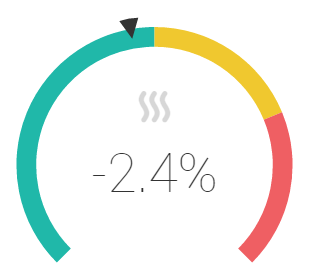
Ein Einsparungsmesser für Wärmeenergie mit einer errechneten Einsparung von -2.4% gegenüber dem Referenzwert
Die Ersparnisse werden als Prozentwert in der Mitte des Pegels angezeigt und sollten im Idealfall negativ sein. Die Farbskala des Pegels ist über den definierten Zielwert (z. B. -10%) bestimmt:
. |
Grün: Das Einsparungsziel wird erreicht. |
. |
Gelb: Es sind zwar Einsparungen vorhanden, aber das Ziel wurde (noch) nicht erreicht. |
. |
Rot: Es wurden keine Einsparungen festgestellt, d.h. der Verbrauch ist höher als in der Referenzperiode. |
Beispiel: Heizenergieverbrauch
Mit sinkender Aussentemperatur müssen Räume im Normalfall mehr beheizt werden. Der Heizenergieverbrauch steigt also mit sinkender Temperatur. Dieses Verhalten wird in einem vordefinierten Referenzintervall als Trendlinie (Regression) berechnet. Der Einsparungspegel berechnet nun anhand dieser Trendlinie den geschätzten Energieverbrauch unter Berücksichtigung der aktuellen Temperaturen. Es wird also nicht die absolute Energieeinsparung berechnet, sondern die Ersparnisse gegenüber dem Nutzerverhalten. Somit wird ersichtlich, ob der Nutzer bei gleichen Temperaturen effektiv weniger Energie als im Referenzzeitraum verbraucht.
Berechnung des Einsparungsmessers
Die Berechnung des Einsparungsmessers erfolgt wie folgt:
Zuerst wird das Nutzerverhalten (Korrelation oder Signatur) im Referenzzeitraum ermittelt. Diese ist durch die Trendline des konfigurierten Streudiagramms bestimmt \(→ f(x)\).
Anschließend werden die Punkte \((x_i, y_i)\) des Streudiagramms im aktuellen Zeitraum ermittelt. Die Einstellungen (Aggregation, Zeitmaske, etc.) sind identisch wie diejenigen beim Bestimmen der Korrelation im Referenzzeitraum.
Für jeden Wert \(x\) im aktuellen Zeitraum wird anhand der Signatur der Referenzwert \(y_i' = f(x_i)\) bestimmt.
Die gemessenen Werte und die Referenzwerte werden jeweils zu einem Total aufsummiert:
Gemessener Wert: \(Y = Σ y_i\)
Referenzwert: \(Y' = Σ y_i'\)
Die Einsparung im aktuellen Intervall ist die Veränderung bezüglich des Referenzwerts:
\(E = Y - Y'\)
Die prozentuale Einsparung beträgt demzufolge \(e = Y/Y' - 1\).
Damit die Einsparungen berechnet werden können, muss das Streudiagramm vollständig eingerichtet sein:
Datenpunkt für X-Achse
Datenpunkt für Y-Achse
Trendline
Für weitere Informationen zu Streudiagrammen siehe Datenpunktkorrelation (Streudiagramm).
Einsparungsmesser einrichten
Um ein Einsparungsmesser einzurichten, gehen Sie folgendermaßen vor:
In einem ersten Schritt müssen Sie das zugrundeliegende Datenmodell konfigurieren. Dieses besteht im Wesentlichen aus zwei miteinander korrelierenden Datenpunkten, die auf einem Streuwertdiagramm aufgetragen werden, sowie einem angestrebten Sparziel. Für eine bessere Sicht auf das Datenmodell wechseln Sie mit einem Klick auf die Registerkarte Datenmodell auf die Modellansicht.
Ziehen Sie zunächst einen Datenpunkt aus der Datenpunktgalerie auf den leeren Platz unterhalb der Überschrift X-Achse links unten. Dieser Datenpunkt dient als erster Datenpunkt der Datenkorrelation.
Ziehen Sie nun einen zweiten Datenpunkt auf den leeren Platz unterhalb der Überschrift Plots. Dieser Datenpunkt dient als zweiter Datenpunkt der Datenkorrelation.
Es wird nun automatisch eine lineare Regressionskurve durch die Punktewolke gelegt, die die Korrelation der beiden Datenpunkte visualisiert.
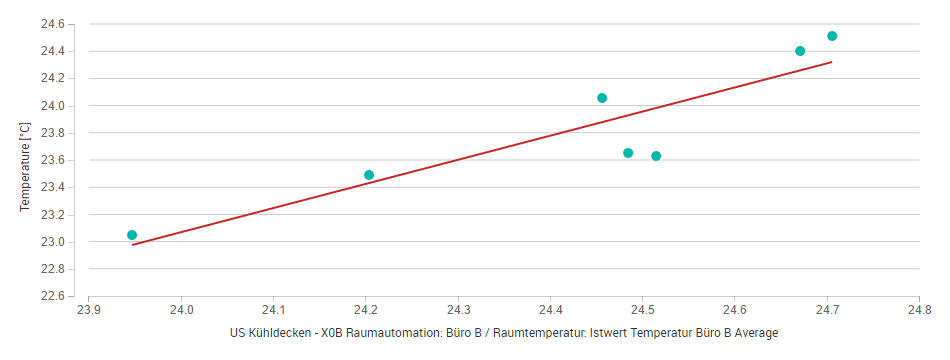
Stellen Sie in der Aktionsleiste oberhalb des Diagramms den Zeitraum ein, über den die historischen Messwerte berechnet werden sollen. Dieser Zeitraum dient als Referenzzeitraum, mit dem der aktuelle Zeitraum anhand des vorgegebenen Sparziels verglichen wird.
Geben Sie in den Diagrammeinstellungen unter Sparziel ein, wie stark der berechnete Wert des aktuellen Zeitraums vom berechneten Wert des Referenzzeitraums abweichen soll.
Wechseln Sie zurück zur Pegelansicht, indem Sie unterhalb des Streudiagramms auf die Registerkarte Pegel klicken.
Stellen Sie nun rechts unten neben dem Pegel den gewünschten (aktuellen) Vergleichszeitraum ein.
Die Nadel zeigt Ihnen nun an, ob Sie bis zum Ende des aktuellen Vergleichszeitraums Ihr Sparziel erreichen werden, sofern der Verbrauch weiterhin konstant bleibt. Solange sich der Zeiger im gelben Bereich befindet, ist der Verbrauch zwar niedriger als im Referenzzeitraum, aber Sie können das Sparziel bei gleichbleibendem Verbrauch nicht erreichen. Sobald sich der Zeiger im grünen Bereich befindet, erreichen Sie das angestrebte Sparziel oder können es sogar übertreffen.
Automatische Plausibilitätsprüfung
Sie können eine Auditmethode definieren und diese einem Satz von Zählerdatenpunkten zuordnen. Avelon Cloud prüft dann eingehende Messungen nach dem zuvor gewählten Verfahren auf Plausibilität. Ein Alarm wird ausgelöst, wenn die vom Widget berechnete relative Abweichung des Leistungswerts einen der konfigurierten Schwellenwerte über- bzw. unterschreitet.
Es können zwei automatische Plausibilitätsprüfungen konfiguriert werden:
Voralarm
Hauptalarm
Beide Plausibilitätsprüfungen können wie folgt konfiguriert werden:
- Obere Toleranzgrenze
Die Obergrenze des tolerierten Wertebereichs in Prozent.
- Untere Toleranzgrenze
Die Untergrenze des tolerierten Wertebereichs in Prozent.
- Alarmkette
Die Alarmkette, die ausgelöst wird, wenn einer der Toleranzwerte überschritten wird.